Kako izbrisati staro ime računalnika iz omrežja v sistemu Windows 10
Kaj je treba vedeti
- Osveži ipconfig informacije z uporabo flushdns, sprostitev, in obnoviti ukazi v povišanem ukazni poziv.
- Nastavitve > Omrežje in internet > Središče za omrežje in skupno rabo > Upravljanje brezžičnih omrežij, kliknite Odstrani omrežje, na starih napravah.
- Uporabite skrbniško ploščo usmerjevalnika, da omejite dostop in odstranite neznane računalnike iz omrežja.
V tem članku je razloženo, kako odstraniti stari računalnik, ki ni več povezan ali na voljo, iz podrobnosti omrežja v sistemu Windows 10.
Zakaj bi se stari računalnik prikazal v podrobnostih omrežja Windows 10?
Na splošno Windows 10 samodejno odstrani stare računalnike s seznama omrežja, če pa se to ne zgodi, lahko to storite sami.
Če na primer spremenite ime svojega računalnika, lahko na koncu dobite dva vnosa. Če nadgradite svoj računalnik, vendar starega nimate več, ga boste morda še vedno videli v podrobnostih omrežja. V obeh primerih se ime še vedno prikaže, kar pomeni, da se informacije niso samodejno osvežile.
Kako odstranim stari računalnik, ki je prikazan pod omrežjem v sistemu Windows 10?
Takole lahko odstranite stari računalnik s prisilnim osveževanjem:
Ker je to sprememba, povezana s sistemom, lahko samo skrbniki spremenijo ime računalnika z operacijskim sistemom Windows ali izvedejo potrebne posodobitve omrežja – vključno z odstranitvijo starega računalnika. Preden nadaljujete, se prepričajte, da ste prijavljeni kot skrbnik ali se pogovorite s skrbnikom omrežja.
V iskalno vrstico Windows vnesite cmd.
-
V razdelku Najboljše ujemanje boste videli aplikacijo z imenom ukazni poziv. Z desno miškino tipko kliknite ikono in izberite Zaženi kot skrbnik.
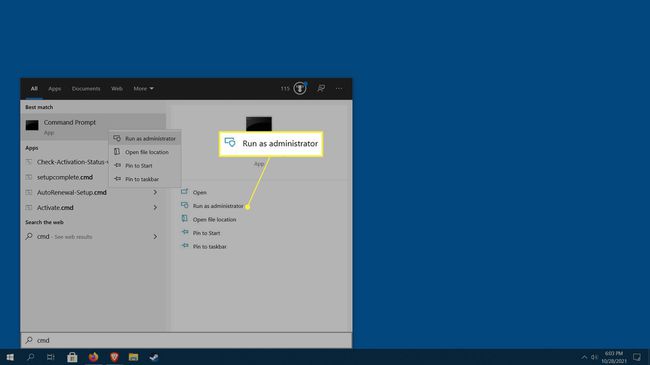
Windows UAC (kontrole uporabniškega dostopa) bo zahteval dovoljenje za odpiranje ukaznega poziva kot skrbnik. Kliknite da.
-
Odpre se okno ukaznega poziva. Vnesite naslednje (vključno s presledkom), nato pritisnite Vnesite: ipconfig /flushdns.
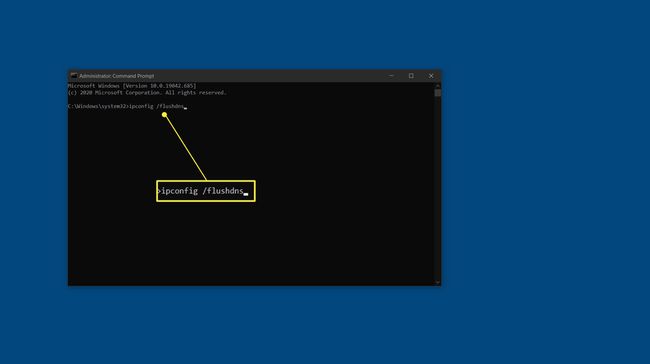
-
V okno ukaznega poziva vnesite naslednje (vključno s presledkom), nato pritisnite Vnesite: ipconfig /release.
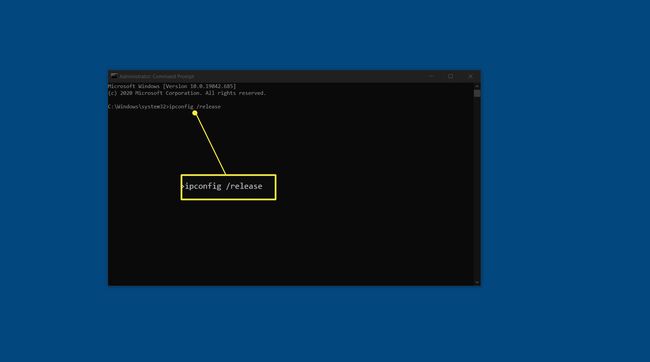
-
V okno ukaznega poziva vnesite naslednje (vključno s presledkom), nato pritisnite Vnesite: ipconfig /obnovi.
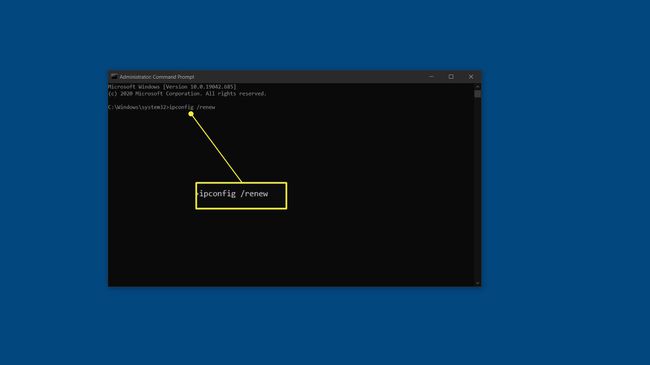
Ko dokončate vsako od teh nalog, znova zaženite računalnik.
Ko se računalnik znova zažene in se prijavite, stari računalnik ne bi smel biti več prikazan v podrobnostih omrežja.
Kako odstranim ime računalnika iz sistema Windows 10?
V sistemu Windows 10 ne morete odstraniti imena računalnika. Vendar pa je mogoče spremenite ime v operacijskih sistemih Windows 10, 8 in 7. Če imate dva računalnika s podobnimi imeni ali preprosto želite preimenovati star naslov, lahko storite prav to.
Če želiš spremenite ime lastnika oz spremenite imena računov (profili uporabnikov), lahko tudi to storite.
Kako odstranim računalnik v skupni rabi iz svojega omrežja?
Če ste povezani z domačim ali lokalnim omrežjem Wi-Fi – z brezžično povezavo –, lahko varno odstranite računalnike v skupni rabi.
To lahko storite samo v računalniku, ki ga želite odstraniti. Imeti morate dostop in uporabljati stari računalnik.
Takole lahko varno odstranite star računalnik iz omrežja:
Odprite meni Start Windows s pritiskom na Windows tipko (logotip) ali s klikom na gumb Start Menu v spodnjem desnem kotu.
Pomaknite se do Nastavitve > Omrežje in internet > Središče za omrežje in skupno rabo.
-
Pojavilo se bo okno. Kliknite Upravljajte brezžična omrežja na levi strani.
Če niste povezani z omrežjem Wi-Fi ali uporabljate žično povezavo (LAN), ne boste videli možnosti za Upravljajte brezžična omrežja.
Na seznamu, ki ga želite zapustiti, poiščite ime omrežja, ga kliknite z desno tipko miške in nato izberite Odstrani omrežje.
Kako odstranim neznani računalnik iz svojega omrežja?
Na žalost ne morete uporabiti sistema Windows za blokiranje neznanih računalnikov iz vašega omrežja. To je treba narediti iz omrežnih naprav, kot je usmerjevalnik.
Obstaja nekaj ukrepov, s katerimi lahko odstranite neznane računalnike in naprave:
- Spremenite geslo za Wi-Fi uporablja za povezavo z usmerjevalnikom in uporablja močnejši protokol, kot je WPA2-AES. Upoštevajte, da boste morali po tem znova povezati vse svoje naprave.
- Spremenite skrbniško geslo usmerjevalnika. Pri izbiri novega ne pozabite uporabiti močnih tehnik gesla.
-
Onemogoči zaščito WPS če je omogočeno.
Pogosta vprašanja
-
Kako spremenim ime omrežja v sistemu Windows 10?
Če želite spremeniti ime omrežja v sistemu Windows 10 z uporabo registra Windows, odprite urejevalnik registra in vnesite
Računalnik\HKEY_LOCAL_MACHINE\SOFTWARE\Microsoft\Windows NT\CurrentVersion\NetworkList\Profiles da se pomaknete do tipke omrežnih profilov. Poiščite omrežni profil sistema Windows 10, ki ga želite spremeniti, in nato dvokliknite Ime profila in vnesite svoje novo ime Podatki o vrednosti.
-
Kako najdem ime svojega omrežja Windows 10?
Ime svojega omrežnega profila najdete v središču za omrežje in skupno rabo nadzorne plošče. Če ga želite poiskati, z desno tipko miške kliknite Začni meni, izberite NadzorPlošča > omrežjeininternet, nato pa izberite Center za omrežje in skupno rabo.
